Справочник по FREENOM
[регистратор бесплатных доменов в зонах tk, ga, ml, gq, cf]
27 ноября 2020, автор: Елена Позднякова
Оглавление
- 1
- 2
- 3
- 4
- 5Как и где вносить
ОБРАЗЦЫ DNS-ЗАПИСЕЙ:
Подключение домена к конструктору Tilda
Подключение Гугл Сайта
Переадресация сайта без www на сайт с WWW
Подтверждение прав на Гугл Сайт для Яндекс Вебмастера
Подключение сайта в конструкторе Битрикс24
Подключение почты на своем домене от Яндекса
Подключение домена второго уровня к блог-платформе Teletype - 6
- 7
- 8
- 9
Видео:
1
Общая информация о Freenom и бесплатных доменах
Freenom.com - что это за сайт
Компания, ведущая свою деятельность как Freenom, официально называется OpenTLD B.V. и зарегистрирована в Амстердаме.
Компания Freenom является обычным аккредитованным регистратором доменных имен и занимается регистрацией платных доменов, а также оказывает прочие сопутствующие услуги.
Кроме этого, freenom на сегодняшний день является ЕДИНСТВЕННЫМ РЕГИСТРАТОРОМ БЕСПЛАТНЫХ ДОМЕНОВ в национальных доменных зонах:
Компания Freenom является обычным аккредитованным регистратором доменных имен и занимается регистрацией платных доменов, а также оказывает прочие сопутствующие услуги.
Кроме этого, freenom на сегодняшний день является ЕДИНСТВЕННЫМ РЕГИСТРАТОРОМ БЕСПЛАТНЫХ ДОМЕНОВ в национальных доменных зонах:
- .tk - Острова Токелау (территория под управлением Новой Зеландии), Тихий Океан
- .ga - Габон (Габонская Республика), Центральная Африка
- .ml - Мали (Республика Мали), Западная Африка
- .gq - Гвинея (Гвинейская Республика), Западная Африка
- .cf - ЦАР (Центральноафриканская республика), Центральная Африка
~
Кто предоставляет бесплатные домены
Карта:
Официальные сайты
национальных агентств, предоставляющих бесплатные домены
 "Доходы от реестра Dot TK идут частично на проекты развития на островах Токелау".
"Доходы от реестра Dot TK идут частично на проекты развития на островах Токелау".
Ссылка на источник. "Любое физическое или юридическое лицо может зарегистрировать домен GA. Нет никаких ограничений на количество доменов, которыми может владеть одно лицо.
"Любое физическое или юридическое лицо может зарегистрировать домен GA. Нет никаких ограничений на количество доменов, которыми может владеть одно лицо.
Вы можете создать профессиональный или личный веб-сайт, использовать их для электронной почты, блога или любых других целей".
Ссылка на источник. "Реестр Dot CF признает, что домены .CF могут иметь важное социальное влияние на жизнь людей в Центральноафриканской Республике (ЦАР) и за рубежом. Миссия SOCATEL и Dot CF Registry заключается в расширении использования Интернета в ЦАР и повышении осведомленности о ЦАР во всем мире".
"Реестр Dot CF признает, что домены .CF могут иметь важное социальное влияние на жизнь людей в Центральноафриканской Республике (ЦАР) и за рубежом. Миссия SOCATEL и Dot CF Registry заключается в расширении использования Интернета в ЦАР и повышении осведомленности о ЦАР во всем мире".
Ссылка на источник. "Домены ML доступны как для покупки, так и для бесплатной регистрации.
"Домены ML доступны как для покупки, так и для бесплатной регистрации.
Бесплатные домены можно зарегистрировать на срок от 1 до 12 месяцев. Вы можете использовать их дольше, но их необходимо продлевать в конце каждого периода регистрации. Если вы не продлите свое доменное имя вовремя, срок его действия истечет. Платные домены можно купить и зарегистрировать на срок от 1 до 10 лет."
Ссылка на источник. "CcTLD Экваториальной Гвинеи - открытый реестр. Любое физическое или юридическое лицо может зарегистрировать домен GQ".
"CcTLD Экваториальной Гвинеи - открытый реестр. Любое физическое или юридическое лицо может зарегистрировать домен GQ".
Ссылка на источник.
~
Условия соглашения с FREENOM
С полным текстом документа "Условия и соглашения использования бесплатного доменного имени" можно ознакомиться по этой ссылке (в оригинале на английском "Terms and conditions free domain names", далее - Положение.)
Самые важные положения кратко (по состоянию на 26.11.20):
Компания, ведущая свою деятельность как Freenom, официально называется OpenTLD B.V., зарегистрирована в Амстердаме (пункт 1 Положения).
Вы можете получить от одного до неограниченного количества БЕСПЛАТНЫХ доменных имен в Интернете при условии выполнения настоящего Положения (пункт 1 Положения).
При предоставлении бесплатного доменного имени предоставляется ограниченная неисключительная личная непередаваемая лицензия на использование БЕСПЛАТНОГО ДОМЕНА и доменного имени (пункт 6.3 Положения).
Самые важные положения кратко (по состоянию на 26.11.20):
Компания, ведущая свою деятельность как Freenom, официально называется OpenTLD B.V., зарегистрирована в Амстердаме (пункт 1 Положения).
Вы можете получить от одного до неограниченного количества БЕСПЛАТНЫХ доменных имен в Интернете при условии выполнения настоящего Положения (пункт 1 Положения).
При предоставлении бесплатного доменного имени предоставляется ограниченная неисключительная личная непередаваемая лицензия на использование БЕСПЛАТНОГО ДОМЕНА и доменного имени (пункт 6.3 Положения).
До тех пор, пока вы своевременно продлеваете БЕСПЛАТНЫЙ ДОМЕН, вы можете продолжать пользоваться БЕСПЛАТНЫМ ДОМЕНОМ. Продление БЕСПЛАТНЫХ ДОМЕНОВ доступно только за пятнадцать (15) дней до истечения срока действия БЕСПЛАТНОГО ДОМЕНА. БЕСПЛАТНЫЙ ДОМЕН может быть зарегистрирован или продлен на срок от 3 до 12 месяцев (пункт 10.1 Положения).
Freenom может по собственному усмотрению, можем изменять или прекращать, временно или навсегда, услугу в любой ее части (пункт 8.2 Положения).
Freenom может прекратить использование бесплатного домена, если выявит нарушение политики использования (пункт 10.3 Положения). В частности, нельзя нарушать авторские права, рассылать спам, публиковать контент, связанный с азартными играми и пр (пункт 10.3 Положения).
Freenom может по собственному усмотрению, можем изменять или прекращать, временно или навсегда, услугу в любой ее части (пункт 8.2 Положения).
Freenom может прекратить использование бесплатного домена, если выявит нарушение политики использования (пункт 10.3 Положения). В частности, нельзя нарушать авторские права, рассылать спам, публиковать контент, связанный с азартными играми и пр (пункт 10.3 Положения).
Также в качестве нарушения политики использования рассматривается следующее:
Использование БЕСПЛАТНОГО ДОМЕНА, когда контент не существует, показывает пустую страницу, показывает ошибку, сообщение показывает страницу «недоступно» или скрыто за брандмауэром или используется с VPN, поэтому недоступно для общественности и для систем проверки контента Freenom. (подпункт xviii пункта 10.3 Положения).
При желании домен можно перевести с бесплатного на платный тариф, а также сменить регистратора (пункт 11.3 Положения).
Вам должно быть не менее 18 лет (пункт 2 Положения).
Использование БЕСПЛАТНОГО ДОМЕНА, когда контент не существует, показывает пустую страницу, показывает ошибку, сообщение показывает страницу «недоступно» или скрыто за брандмауэром или используется с VPN, поэтому недоступно для общественности и для систем проверки контента Freenom. (подпункт xviii пункта 10.3 Положения).
При желании домен можно перевести с бесплатного на платный тариф, а также сменить регистратора (пункт 11.3 Положения).
Вам должно быть не менее 18 лет (пункт 2 Положения).
В процессе регистрации вы должны предоставить актуальную, полную и точную информацию в регистрационной форме FREE DOMAIN, а в дальнейшем поддерживать и своевременно обновлять такую регистрационную информацию, чтобы она была актуальной, полной и точной. Если у Freenom есть разумные основания полагать, что вы не предоставили полную и точную регистрационную информацию или что вы не обновили такую информацию, это будет считаться нарушением Положения (пункт 6.1 Положения).
Почтовый адрес Freenom: OpenTLD B.V. dba Freenom ,. Keizersgracht 213, 1016 DT Amsterdam, Netherlands (пункт 14.5 Положения).
Почтовый адрес Freenom: OpenTLD B.V. dba Freenom ,. Keizersgracht 213, 1016 DT Amsterdam, Netherlands (пункт 14.5 Положения).
Кроме рекомендую ознакомиться и с другой документацией на сайте freenom:
Ссылка на документацию на сайте freenom
Ссылка на документацию на сайте freenom
~
Политики в отношении контента,
установленные национальными реестрами
Помимо условий использования бесплатных доменных имен от freenom, на регистрацию бесплатных доменов также распространяются политики в отношении контента, установленные реестрами доменных имен верхнего уровня:
Dot TK Content Policy (PDF)
Point ML Content Policy (PDF)
My GA Content Policy (PDF)
Dot CF Content Policy (PDF)
Dominio GQ Content Policy (PDF)
Dot TK Content Policy (PDF)
Point ML Content Policy (PDF)
My GA Content Policy (PDF)
Dot CF Content Policy (PDF)
Dominio GQ Content Policy (PDF)
2
Как зарегистрироваться на сайте freenom.com
На сайте freenom нет кнопки "Зарегистрироваться", а есть только кнопка "Sign in" (="Войти").
Учетную запись на Freenom можно создать только тогда, когда вы начинаете регистрировать свое первое доменное имя.
Хочу подчеркнуть, что во избежание дальнейших технических проблем, я рекомендую использовать на freenom именно Google аккаунт: он создается при регистрации Почты Gmail.
Если у вас нет Gmail Почты - предварительно зарегистрируйте её по этой ссылке.
Если у вас нет Gmail Почты - предварительно зарегистрируйте её по этой ссылке.
Начинайте регистрацию своего бесплатного домена, ---> в процессе регистрации домена (в корзине) будет возможность авторизоваться через свой Google аккаунт (впервые) - и тогда учетная запись на freenom будет создана.
~
3
Какое имя домена можно использовать
На freenom можно зарегистрировать бесплатные домены второго уровня:
- от 4 до 63 символов;
- нельзя использовать общеизвестные ключевые слова, они считаются специальными и регистрируются только платно;
- нельзя использовать кириллицу.
Домен, который был зарегистрирован как бесплатный, но впоследствии не продлен (например, забыли), некоторое время (примерно месяц) может предлагаться только для платной регистрации.
~
4
Пошаговая инструкция по регистрации бесплатного домена с нуля
 Я рекомендую пользоваться английской версией сайта, во-первых, потому что перевод сайта на русский сделан коряво, а во-вторых, это субъективно, но мне кажется, что при использовании английской версии возникает меньше ошибок.
Я рекомендую пользоваться английской версией сайта, во-первых, потому что перевод сайта на русский сделан коряво, а во-вторых, это субъективно, но мне кажется, что при использовании английской версии возникает меньше ошибок.
В поисковой строке введите интересующее название домена.
Нажмите "Check Availability" (="Проверить доступность") ↓ .
Нажмите "Check Availability" (="Проверить доступность") ↓ .

↓ Если выбранный домен свободен в каких-то доменных зонах, он помечен ярлыком "FREE" (="БЕСПЛАТНО").
Нажмите "Get it now!" (="Получите домен сейчас!"), чтобы добавить его в корзину. Рядом с выбранным доменом появится слово "Selected"(="Выбран").
Затем нажмите "Checkout"(="Оформить заказ")
Нажмите "Get it now!" (="Получите домен сейчас!"), чтобы добавить его в корзину. Рядом с выбранным доменом появится слово "Selected"(="Выбран").
Затем нажмите "Checkout"(="Оформить заказ")

В корзине ↓ :

↑ Стрелки 1-3 - НЕ ТРОГАТЬ, это просто для информации:
(1) - удалить домен (если передумали его регистрировать);
(2) - Forward this domain (позволяет сразу установить перенаправление с этого домена на какой-то другой адрес) - ПРИ НЕОБХОДИМОСТИ ЭТО МОЖНО СДЕЛАТЬ ПОЗЖЕ;
(3) - Use DNS (позволяет установить свои сервера имен или использовать бесплатный DNS-сервис от freenom) - ПРИ НЕОБХОДИМОСТИ ЭТО МОЖНО СДЕЛАТЬ ПОЗЖЕ;
СДЕЛАТЬ:
(4) - Установите срок регистрации домена 12Months@FREE (это максимальный срок регистрации бесплатного домена, дальше ежегодно нужно будет продлять).
Нажмите "Continue" (="Продолжить").
(1) - удалить домен (если передумали его регистрировать);
(2) - Forward this domain (позволяет сразу установить перенаправление с этого домена на какой-то другой адрес) - ПРИ НЕОБХОДИМОСТИ ЭТО МОЖНО СДЕЛАТЬ ПОЗЖЕ;
(3) - Use DNS (позволяет установить свои сервера имен или использовать бесплатный DNS-сервис от freenom) - ПРИ НЕОБХОДИМОСТИ ЭТО МОЖНО СДЕЛАТЬ ПОЗЖЕ;
СДЕЛАТЬ:
(4) - Установите срок регистрации домена 12Months@FREE (это максимальный срок регистрации бесплатного домена, дальше ежегодно нужно будет продлять).
Нажмите "Continue" (="Продолжить").
↓ На следующем этапе требуется либо зарегистрироваться на сайте freenom.
Рекомендую не экспериментировать, а сделать это через Google аккаунт (он создается при регистрации Почты Gmail).
[ Если у вас нет Gmail Почты - предварительно зарегистрируйте её по этой ссылке. ]
Рекомендую не экспериментировать, а сделать это через Google аккаунт (он создается при регистрации Почты Gmail).
[ Если у вас нет Gmail Почты - предварительно зарегистрируйте её по этой ссылке. ]
↓ После авторизации через Google аккаунт появится вот такое сообщение:
"Verification link sent to your email" (="Ссылка для подтверждения направлена на почту").
Такая ссылка направляется только при регистрации первого домена, последующие домены будут регистрироваться сразу.
"Verification link sent to your email" (="Ссылка для подтверждения направлена на почту").
Такая ссылка направляется только при регистрации первого домена, последующие домены будут регистрироваться сразу.
↓ Найдите в почте вот такое письмо и перейдите по ссылке:

↓ По ссылке вы снова попадете на сайт freenom и нужно заполнить Форму с данными о себе.
Я привожу тот необходимый минимум, который должен быть заполнен (иначе могут возникать ошибки).
Внизу не забудьте поставить галочку "I have read and agree to the Terms & Conditions" (="Я прочитал и принимаю Условия и Соглашения").
Нажмите "Complete Order" (="Завершить заказ").
Я привожу тот необходимый минимум, который должен быть заполнен (иначе могут возникать ошибки).
Внизу не забудьте поставить галочку "I have read and agree to the Terms & Conditions" (="Я прочитал и принимаю Условия и Соглашения").
Нажмите "Complete Order" (="Завершить заказ").
↓ Если после этого вы увидели "Order Confirmation" (= "Подтверждение заказа") - значит, ура! все получилось и регистрация завершена.
Перейдите в личный кабинет по кнопке "Click here to go to Client Area" (= "Нажмите здесь, чтобы перейти в личный кабинет").
Перейдите в личный кабинет по кнопке "Click here to go to Client Area" (= "Нажмите здесь, чтобы перейти в личный кабинет").

↓ В личном кабинете:
В верхнем меню "Services" (="Сервисы") → "My Domains" (="Мой домены")
В верхнем меню "Services" (="Сервисы") → "My Domains" (="Мой домены")

↓ В разделе "Мои домены" находится список зарегистрированных доменов. По каждому указано название домена, дата регистрации, срок окончания регистрации (Expiry date: в течение 15 дней до этой даты нужно продлить домен).
Кнопка "Manage Domain" (= "Управление доменом") ведет в раздел для управления DNS-записями.
Кнопка "Manage Domain" (= "Управление доменом") ведет в раздел для управления DNS-записями.

~
5
DNS-записи
в бесплатной службе freenom DNS
Как и где вносить
В личном кабинете:
В верхнем меню "Services" (="Сервисы") → "My Domains" (="Мой домены") → "Manage Domain" (="Управление доменом") ↓
В верхнем меню "Services" (="Сервисы") → "My Domains" (="Мой домены") → "Manage Domain" (="Управление доменом") ↓

Далее перейти в закладку "Manage Freenom DNS" (="Управление DNS-записями") ↓

↓ DNS-записи вносятся в блоке "Add Records" (= "Добавить записи").
Поля DNS-записи:
Name - Имя;
Туре - Тип;
TTL (Time To Live) — время жизни для DNS-записи в секундах. Особой важности TTL-запись не несёт, играет роль при смене записей. Будет работать и 3600, и 21600. Желательно оставлять то значение, которое стоит по умолчанию;
Target (= Цель) - Значение записи (например, адрес хостинга).
Name - Имя;
Туре - Тип;
TTL (Time To Live) — время жизни для DNS-записи в секундах. Особой важности TTL-запись не несёт, играет роль при смене записей. Будет работать и 3600, и 21600. Желательно оставлять то значение, которое стоит по умолчанию;
Target (= Цель) - Значение записи (например, адрес хостинга).
После внесения записи нужно нажать "Save Changes" (= "Сохранить изменения").
Если требуется внести одновременно несколько записей, то дополнительное поле создается по кнопке "More Records" (="Больше записей").
Если требуется внести одновременно несколько записей, то дополнительное поле создается по кнопке "More Records" (="Больше записей").
~
ОБРАЗЦЫ DNS-записей:
Подключение домена к конструктору Tilda:
(подключение своего домена доступно только на ПЛАТНОМ тарифе Тильды)
~
Подключение Гугл Сайта:
(бесплатный конструктор Google Sites)
Запись №2 - Подключение Гугл Сайта (поддомен www)
Запись №3 - Подтверждение прав на Гугл Сайт для Google Search Console с помощью DNS-записи
Видео по теме:
Запись №3 - Подтверждение прав на Гугл Сайт для Google Search Console с помощью DNS-записи
Видео по теме:
~
Переадресация сайта без www на сайт с WWW
(с помощью сервиса wwwizer)

Запись №1 - Переадресация "голого" сайта без www на поддомен с www
Сочетание бесплатного домена и бесплатного конструктора доступно абсолютно любому пользователю Интернет и позволяет получить БЕСПЛАТНЫЙ САЙТ БЕСПЛАТНО. Но в этой бочке меда есть одна ложка дегтя: ПРОБЛЕМА WWW. Подробности в видео.
Ссылка на сервис: http://wwwizer.com/naked-domain-redirect
Видео по теме:
Сочетание бесплатного домена и бесплатного конструктора доступно абсолютно любому пользователю Интернет и позволяет получить БЕСПЛАТНЫЙ САЙТ БЕСПЛАТНО. Но в этой бочке меда есть одна ложка дегтя: ПРОБЛЕМА WWW. Подробности в видео.
Ссылка на сервис: http://wwwizer.com/naked-domain-redirect
Видео по теме:
~
Подтверждение прав на Гугл Сайт для Яндекс Вебмастера

Запись №3 - Подтверждение прав на Гугл Сайт (поддомен с www) для Яндекс Вебмастера с помощью DNS-записи
Видео по теме:
Видео по теме:
~
Подключение сайта в конструкторе Битрикс24
Видео по теме:
~
Подключение почты на своем домене от Яндекса

Запись №1 - Подключение почтового сервера к домену zebramail.tk
Запись №2 - Подтверждение прав на домен для Яндекса с помощью DNS-записи
Видео по теме:
Запись №2 - Подтверждение прав на домен для Яндекса с помощью DNS-записи
Видео по теме:
~
Подключение домена второго уровня к блог-платформе Teletype

Видео по теме:
~
6
Переадресация сайта и передача
управления DNS-записями
В личном кабинете:
В верхнем меню "Services" (="Сервисы") → "My Domains" (="Мой домены") → "Manage Domain" (="Управление доменом") ↓
В верхнем меню "Services" (="Сервисы") → "My Domains" (="Мой домены") → "Manage Domain" (="Управление доменом") ↓

Далее перейти в закладку "Management Tools" (="Инструменты управления") ↓
"Nameservers" (="Серверы имен") → по умолчанию стоит "Use default nameservers (Freenom Nameservers)" (= "Использовать по умолчанию серверы имен freenom")
→ если хотите передать управление DNS-записями другому оператору, то поставьте переключатель на "Use custom nameservers (enter below)" (= "Использовать пользовательские серверы имен") → появятся поля для внесения данных.
→ если хотите передать управление DNS-записями другому оператору, то поставьте переключатель на "Use custom nameservers (enter below)" (= "Использовать пользовательские серверы имен") → появятся поля для внесения данных.
"URL Forwarding" (="Перенаправление URL") → введите адрес сайта, на который вы хотите переадресовать свой домен.

~
7
Как продлить домен
Продлять домен от freenom можно хоть бесконечно, но делать это нужно СВОЕВРЕМЕННО каждый год, а кто не успел - тот опоздал! тому предложат КУПИТЬ свой бесплатный домен.
Продление доступно за 14 дней до окончания срока в личном кабинете, в разделе: "Services" ("Сервисы") → "Renew domains" (="Продлить домены").
Продление доступно за 14 дней до окончания срока в личном кабинете, в разделе: "Services" ("Сервисы") → "Renew domains" (="Продлить домены").

Сейчас здесь написано, что продление будет доступно за 14 дней до окончания срока бесплатного домена.
~
8
Как изменить информацию о себе
В личном кабинете:
"Hello Имя" → "Edit Account Details" (= "Изменить данные учетной записи")
"Hello Имя" → "Edit Account Details" (= "Изменить данные учетной записи")
↓ Это минимальный набор данных, который был принят при регистрации тестового домена.
Желательно в поле "Address 1" внести свой полный адрес на английском и в поле "Phone Number" свой номер телефона.
Желательно в поле "Address 1" внести свой полный адрес на английском и в поле "Phone Number" свой номер телефона.

~
9
Технические проблемы на freenom и их решения
№1. "We were unable to verify you as a human, please try again later"
Нам не удалось подтвердить, что вы человек, повторите попытку позже
Такая ошибка может возникать при регистрации домена, после нажатия кнопки "Complete Order".
РЕШЕНИЕ: не уходить со страницы, подождать примерно минуту, повторно поставить галочку "I have read and agree to the Terms & Conditions", снова нажать "Complete Order".
В итоге, регистрация должна завершиться успешно.
РЕШЕНИЕ: не уходить со страницы, подождать примерно минуту, повторно поставить галочку "I have read and agree to the Terms & Conditions", снова нажать "Complete Order".
В итоге, регистрация должна завершиться успешно.
~
№2. "Not Found"
Страница не найдена

Такая ошибка может возникать при первой регистрации домена: после внесения своих регистрационных данных, после нажатия кнопки "Complete Order".
РЕШЕНИЕ: Все в порядке, просто закройте все окна и зайдите заново на сайт Freenom.
РЕШЕНИЕ: Все в порядке, просто закройте все окна и зайдите заново на сайт Freenom.
 Авторизуйтесь на сайте, чтобы попасть в свой личный кабинет:
Авторизуйтесь на сайте, чтобы попасть в свой личный кабинет:
в верхнем меню "Sign in" (="Войти в систему") и нужно войти через свой Gmail аккаунт.

В личном кабинете:
В верхнем меню "Services" (="Сервисы") → "My Domains" (="Мой домены")
В верхнем меню "Services" (="Сервисы") → "My Domains" (="Мой домены")
~
№3. "Your social login could not be determined"
Ваш социальный логин не может быть определен

Такая ошибка может возникать, если новый пользователь пытается войти на сайт freenom с помощью кнопки "Sign in" (="Войти") через свой Google аккаунт - и при этом ранее данный пользователь никогда не регистрировал бесплатные домены и не пользовался услугами freenom.
РЕШЕНИЕ:
Вот что написано на сайте Фрином на эту тему:
"Хотя ваш логин в социальной сети прошел нормально, мы не смогли создать для вас аккаунт на Freenom. Вы можете создать учетную запись на Freenom только тогда, когда вы регистрируетесь, пытаясь зарегистрировать доменное имя или другие продукты".
Ссылка на источник.
РЕШЕНИЕ:
Вот что написано на сайте Фрином на эту тему:
"Хотя ваш логин в социальной сети прошел нормально, мы не смогли создать для вас аккаунт на Freenom. Вы можете создать учетную запись на Freenom только тогда, когда вы регистрируетесь, пытаясь зарегистрировать доменное имя или другие продукты".
Ссылка на источник.
Начинайте регистрацию своего бесплатного домена, ---> в процессе регистрации домена (в корзине) будет возможность авторизоваться через свой Google аккаунт (впервые) - и тогда учетная запись на freenom будет создана.
При последующих входах на сайт ошибка возникать уже не будет.
При последующих входах на сайт ошибка возникать уже не будет.
~
№4. "Error occured: Invalid value in dnsrecord"
Произошла ошибка: недопустимое значение в dns
Если вы точно уверены, что вносите правильную запись...
РЕШЕНИЕ:
Проверьте, что в поле Target не стоит лишний пробел в конце.
РЕШЕНИЕ:
Проверьте, что в поле Target не стоит лишний пробел в конце.
~
№5. ВСЕ ДОМЕНЫ ЗАНЯТЫ!!!
Ваш домен свободен, он бесплатный и все бы хорошо, но когда вы нажимаете "Получить домен сейчас!" - появляется сообщение, что домен занят; и каждый из этих якобы свободных доменов по факту оказывается занят.
И все домены заняты, какие бы вы не проверяли.
РЕШЕНИЕ:
Внесите в строку поиска домена желаемое имя вместе с доменной зоной ↓ :
И все домены заняты, какие бы вы не проверяли.
РЕШЕНИЕ:
Внесите в строку поиска домена желаемое имя вместе с доменной зоной ↓ :
После нажатия кнопки "Check Availability" (="Проверить доступность"), если этот домен свободен, он сразу попадет в корзину.
Второй вариант решения: заходить через сайты национальных агентств, предоставляющих бесплатные домены.
После выбора домена произойдет переадресация на freenom и выбранный домен будет уже в корзине.
Второй вариант решения: заходить через сайты национальных агентств, предоставляющих бесплатные домены.
После выбора домена произойдет переадресация на freenom и выбранный домен будет уже в корзине.
~
№6. Ошибка при продлении домена:
An error occured. Domain is not renewable

Проблема решается повторной попыткой продления. Просто начните все с начала.
~
Что делать, если возникла другая ошибка:
Давайте попробуем разобраться вместе.
Новые варианты ошибок и их решений я добавлю в эту статью.
Что нужно сделать:
1. Скопируйте полный текст ошибки - и выложите его в комментарии;
2. Приложите скриншот экрана в момент возникновения ошибки;
3. Опишите, в на каком этапе эта ошибка возникла.
Пока ждете ответа на комментарий, поищите решение в Гугле.
Новые варианты ошибок и их решений я добавлю в эту статью.
Что нужно сделать:
1. Скопируйте полный текст ошибки - и выложите его в комментарии;
2. Приложите скриншот экрана в момент возникновения ошибки;
3. Опишите, в на каком этапе эта ошибка возникла.
Пока ждете ответа на комментарий, поищите решение в Гугле.
~